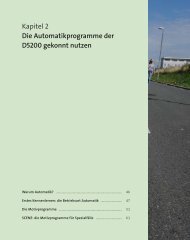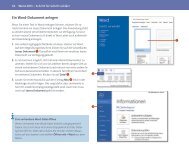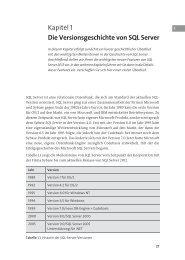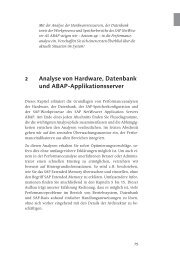Wissenschaftliche Arbeiten mit Word 2013
Wissenschaftliche Arbeiten mit Word 2013
Wissenschaftliche Arbeiten mit Word 2013
Erfolgreiche ePaper selbst erstellen
Machen Sie aus Ihren PDF Publikationen ein blätterbares Flipbook mit unserer einzigartigen Google optimierten e-Paper Software.
7 Mathematische Formeln einfügen<br />
1 Speichern Sie die Formel, indem Sie auf die Pfeilschaltfläche rechts im Markierungsrahmen<br />
klicken und Als neue Formel speichern auswählen.<br />
Abbildung 7.16 Eine Formel als neuen Baustein speichern<br />
2 Geben Sie der Formel im Dialogfenster Neuen Baustein erstellen einen Namen.<br />
3 Da Sie die Formel in den Formelkatalog von <strong>Word</strong> einfügen möchten, muss die<br />
voreingestellte Option Formeln im Listenfeld Katalog unverändert bleiben.<br />
4 Wählen Sie im Feld Kategorie die Rubrik aus, unter der die Formel im Katalog<br />
erscheinen soll, oder erstellen Sie selbst eine Bezeichnung (Neue Kategorie erstellen).<br />
Fügen Sie gegebenenfalls zusätzliche Infos zur Formel in das Feld Beschreibung<br />
ein.<br />
Abbildung 7.17 Eine Formel benennen und speichern<br />
5 Belassen Sie den Speicherort bei Building Blocks.<br />
6 Wie die Formel positioniert werden soll, entscheiden Sie unter Optionen:<br />
Nur Inhalt einfügen: Die Formel wird als Inline-Element formatiert.<br />
Inhalt in eigenem Absatz einfügen: Die Formel steht im Anzeige-Modus.<br />
Inhalt auf eigener Seite einfügen: Die Formel steht zunächst auf einer eigenen<br />
Seite.<br />
268